MFC-J1300DW
Usein kysytyt kysymykset ja vianmääritys |
Avaa tilanäyttö
Avaa tilanäyttö seuraavasti.
HUOM: Ohjeen kuvissa näkyy yksi tämän sarjan laitteista joka voi olla erinäköinen kuin sinun Brotherisi.
(Windows)
Jos ilmaisinalueella näkyy Status Monitor-ohjelma (tilanvalvontaohjelman) kuvake, kaksoisnapsauta kuvaketta.
-
Jos valitsit asennuksen aikana Ota tilanäyttö käyttöön käynnistyksen yhteydessä -valintaruudun, tehtäväpalkissa näkyy
 - tai
- tai  -painike tai tilanäyttö -kuvake.
-painike tai tilanäyttö -kuvake. -
Voit näyttää tilanäytön kuvakkeen tehtäväpalkissa napsauttamalla
 - tai
- tai  -painiketta.
-painiketta.  (Status Monitor) -kuvake näkyy pienessä ikkunassa. Vedä
(Status Monitor) -kuvake näkyy pienessä ikkunassa. Vedä  -kuvake tehtäväpalkkiin.
-kuvake tehtäväpalkkiin.
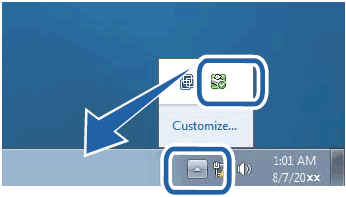
Jos et näe sitä, käynnistä Status Monitor seuraavasti.
(Windows XP, Windows Vista, Windows 7 ja Windows 10)
-
Valitse
 tai
tai  (Käynnistä) > (Kaikki ohjelmat tai Kaikki sovellukset ) > Brother > Brother Utilities. Brother Utilities (Apuohjelmat) -näyttö avautuu.
(Käynnistä) > (Kaikki ohjelmat tai Kaikki sovellukset ) > Brother > Brother Utilities. Brother Utilities (Apuohjelmat) -näyttö avautuu. - Napsauta avattavaa luetteloa ja valitse mallin nimi (jos sitä ei ole vielä valittu).
- Valitse vasemmasta siirtymispalkista Työkalut.
- Valitse Status Monitor.
(Windows 8)
- Valitse Brother Utilities. Brother Utilities (Apuohjelmat) -näyttö avautuu.
- Napsauta avattavaa luetteloa ja valitse mallin nimi (jos sitä ei ole jo valittu).
- Valitse vasemmasta siirtymispalkista Työkalut.
- Valitse Status Monitor.
(Windows 8,1)
- Siirrä hiiri aloitusnäytön vasempaan alakulmaan .
-
Napsauta
 (jos käytät kosketusnäyttölaitetta, avaa Apps (Sovellukset) -näyttö pyyhkäisemällä ylöspäin aloitusnäytön alareunasta).
(jos käytät kosketusnäyttölaitetta, avaa Apps (Sovellukset) -näyttö pyyhkäisemällä ylöspäin aloitusnäytön alareunasta). -
Kun Sovellukset-näyttö tulee näkyviin, napauta tai napsauta
 (Brother Utilities).
(Brother Utilities). - Napsauta avattavaa luetteloa ja valitse mallin nimi (jos sitä ei ole jo valittu).
- Valitse vasemmasta siirtymispalkista Työkalut.
- Valitse Status Monitor.
(MacOS 10.15 tai vanhemmat)
(OS X 10.7.5 ja 10.8.x)
- Osoita Järjestelmäasetukset, valitse Tulosta ja skannaa ja valitse sitten laite.
- Valitse Asetukset ja tarvikkeet... Valitse Apuohjelma -välilehti ja valitse sitten Avaa tulostimen apuohjelma. Status Monitor käynnistyy.
(MacOS 10.9–10.15)
- Käynnistä System Preferences (Järjestelmäasetukset), valitse Printers & Scanners (Tulostimet ja skannerit) ja valitse sitten laite.
- Valitse Asetukset Tarvikkeet... Valitse Apuohjelma -välilehti ja valitse sitten Avaa tulostimen apuohjelma. Status Monitor käynnistyy.
Aiheeseen liittyvät mallit
DCP-J1100DW, DCP-J4120DW, DCP-J562DW, DCP-J572DW, DCP-J772DW, DCP-J774DW, DCP-J785DW, DCP-L2510D, DCP-L2530DW, DCP-L2537DW, DCP-L2550DN, DCP-L3517CDW, DCP-L3550CDW, HL-1210W, HL-1212W, HL-J6000DW, HL-J6100DW, HL-L2300D, HL-L2310D, HL-L2340DW, HL-L2350DW, HL-L2357DW, HL-L2360DN, HL-L2365DW, HL-L2370DN, HL-L2375DW, HL-L3210CW, HL-L3230CDW, HL-L3270CDW, HL-L8250CDN, HL-L8350CDW, HL-L9200CDWT, HL-L9300CDW(TT), MFC-J1300DW, MFC-J4620DW, MFC-J4625DW, MFC-J480DW, MFC-J491DW, MFC-J497DW, MFC-J5320DW, MFC-J5330DW, MFC-J5620DW, MFC-J5625DW, MFC-J5720DW, MFC-J5730DW, MFC-J5920DW, MFC-J5930DW, MFC-J5945DW, MFC-J6530DW, MFC-J680DW, MFC-J6930DW, MFC-J6935DW, MFC-J6945DW, MFC-J6947DW, MFC-J985DW, MFC-L2710DW, MFC-L2730DW, MFC-L2750DW, MFC-L3750CDW
